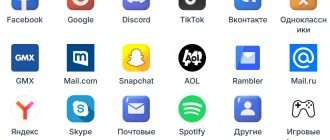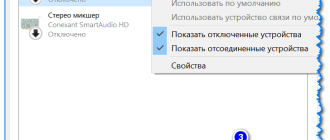Как переустановить антивирус NOD32
Для многих пользователей не понятно, для чего нужна переустановка, так как антивирусная программа работает исправно и справляется со своими задачами. На самом деле ответ очень простой. Защита компьютера работает по принципу определения вирусов, сверяя найденные угрозы с теми, что хранятся в вирусных базах. Каждый день в мире образуются тысячи новых вредоносных кодов. Единственное спасение устройства от различных угроз — это рабочий и обновленный антивирус. Любая программа защиты содержит в себе базу данных, где хранится большое число записей вирусных угроз.

Только число не всегда определяет качество. Зачастую записи могут быть устаревшими. Именно поэтому так важно обновлять свой продукт защиты. Иначе антивирус с устаревшими данными попросту не сможет определить новый вредоносный код. Кроме этого, антивирусные приложения тоже не стоят на месте и развиваются. Разработчики создают новые способы обнаружения вирусов, добавляют новые опции и повышают качество защиты.
Важно! Лучше использовать лицензионную антивирусную программу. Зачастую пиратские версии защиты устройства не имеют автоматического обновления. Такое приложение просто становится бесполезным и не защищает личные данные и гаджет в полном объёме.
Удаление программы
Чтобы произвести переустановку антивирусной программы, потребуется избавиться от старой версии. Деинсталляцию можно выполнить обычным способом. Даже если после операции останутся какие-то файлы, они не повлияют на работоспособность.
Для выполнения данной операции необходимо следовать инструкции.
- Откройте «Пуск», найдите раздел «Панель управления». Затем войдите в пункт «Установка и удаление программ».
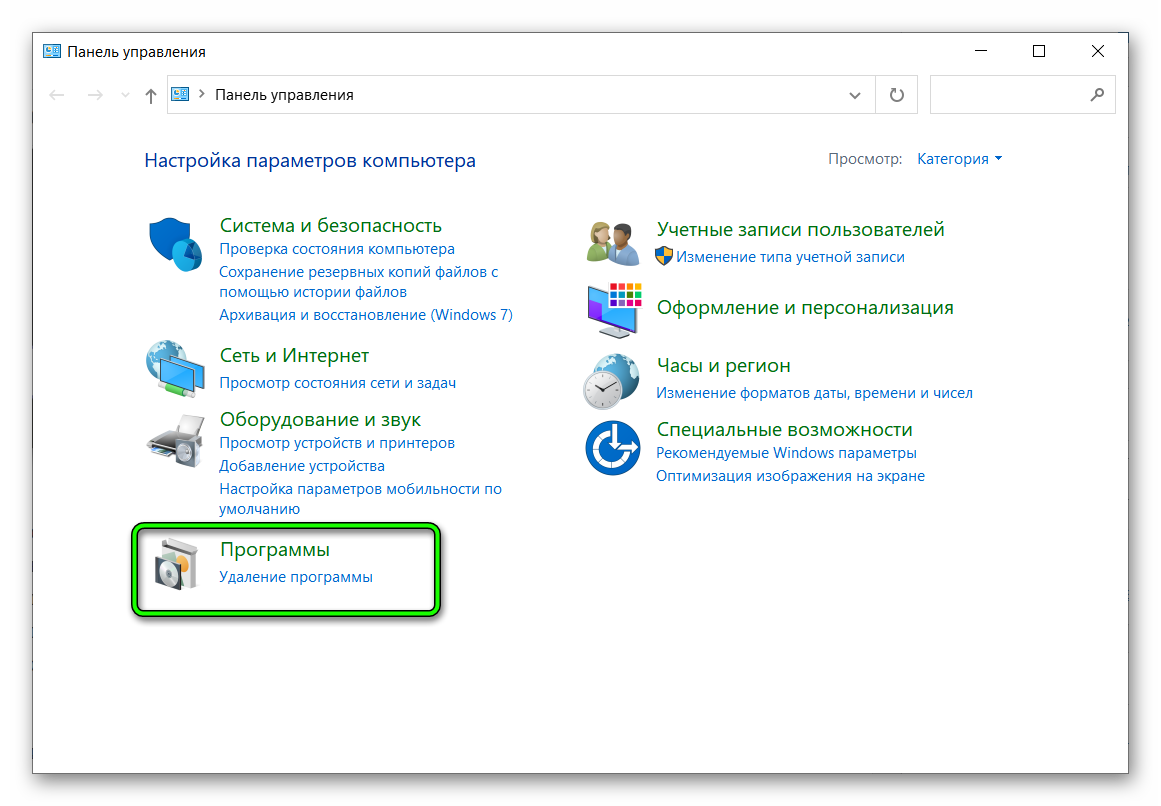
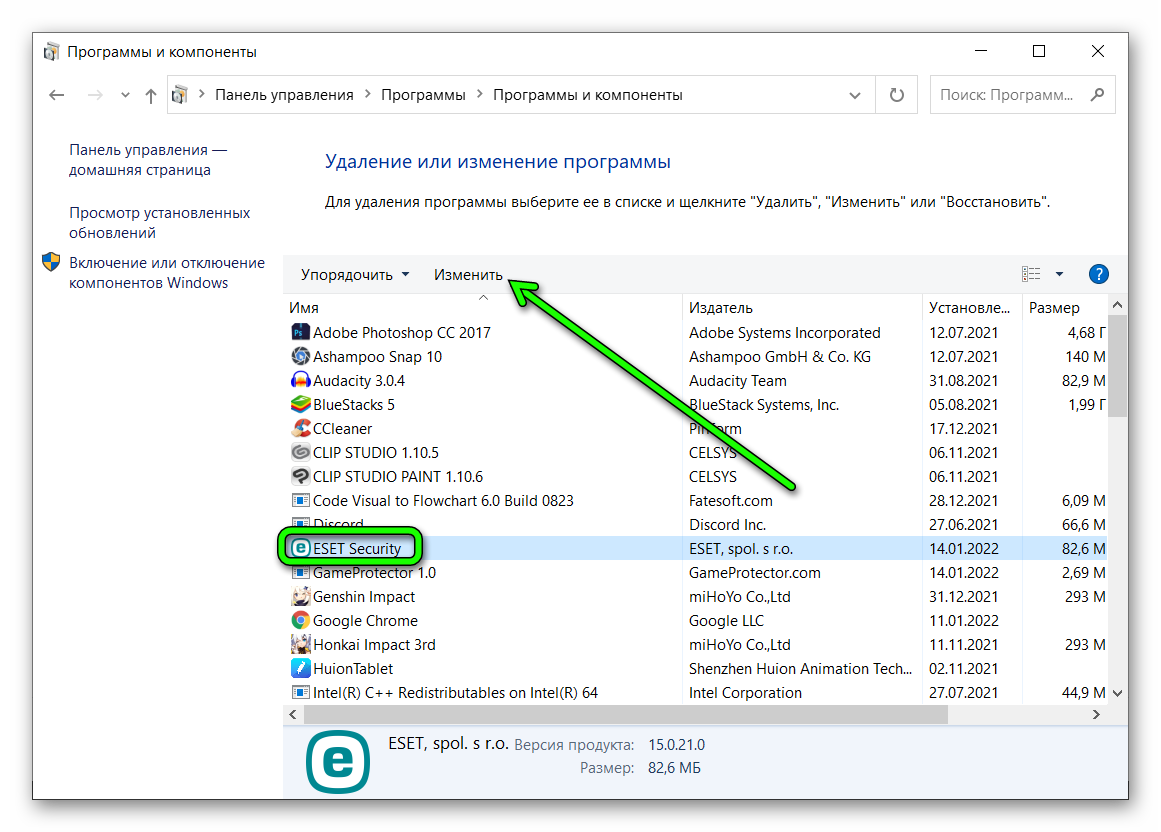
После очистки, скачайте новую версию антивирусной программы, с официального сайта разработчика. Установите её согласно инструкциям.
Установка утилиты
На официальном сайте NOD32, каждый пользователь найдет обновленные версии антивирусных программ. Все они имеют лицензию, также можно воспользоваться пробной версией. Только после окончания периода, обладателям все же придется приобрести лицензионную версию
Важно! При покупке лицензионной антивирусной программы, необходимо быть максимально осторожным. Многие сторонние приложения защиты могут иметь встроенные вредоносные коды. Поэтому, если вы не хотите рисковать своим компьютером и тратить нервы на удаление вирусов, лучше приобрести антивирус с официального сайта.
Когда нужный файл с антивирусом скачан, можно приступать к его установке. Только перед процедурой потребуется отключение брандмауэра Windows. Это необходимо для того, чтобы он не заблокировал антивирус.
Выполните следующие действия.
- Через «Пуск» отыщите и откройте раздел «Панель управления».
- Затем войдите в категорию «Система и безопасность». Найдите знак «Брандмауэр» и нажмите на него.
- Здесь будет отображен раздел «Включение и отключение». Проставьте галочки в пунктах «Отключить».
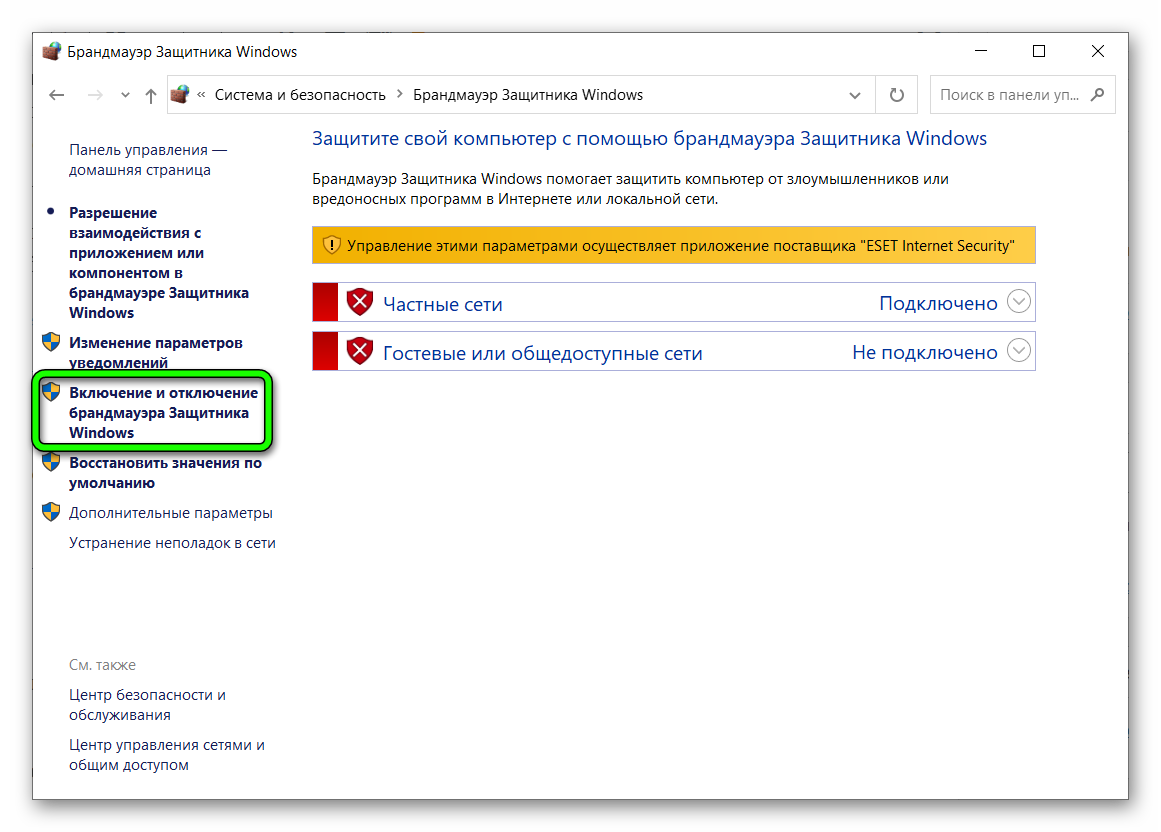
Готово! Служба включена. В любой момент пользователь сможет включить функцию обратно, проделав все те же шаги в обратную сторону.
Примечание! Если на вашем компьютере установлены какие-либо другие программы защиты, от них необходимо будет избавится, так как очень часто между несколькими антивирусами возникают конфликты.
Если непонятно, как восстановить антивирус NOD32 после переустановки Windows, просто выполните чистую установку. Обновить его можно отдельно.
Простую установку выполняют следующим образом.
- Откройте файл установки.
- На экране отобразится окошко с приветствием. Нажмите «Далее».
- Открывается следующая вкладка, где пользователю необходимо согласиться с лицензионным соглашением.
- Далее открывается вкладка, где программа предлагает пользователю выполнить полную или частичную установку программы. Если вам не нужны расширенные панели, утилиты и так далее, то выбирайте пункт «Настройка параметров». Здесь потребуется убрать галочки с тех пунктов, которые вам не понадобится.
- Ожидайте распаковку файлов.
- Перед вами вновь откроется окно с приветствием. Кликайте «Далее».
- Дайте согласие на лицензионное соглашение.
- Используйте обычный режим инсталляции.
- По желанию пользователя можно убрать отметки с пункта «Система своевременного обнаружения» и «Выключить обнаружение нежелательного ПО». Но необходимо знать, что именно эти пункты способны заблокировать множество разных программ. При отключении данных опций, антивирусная программа будет работать в привычном режиме.
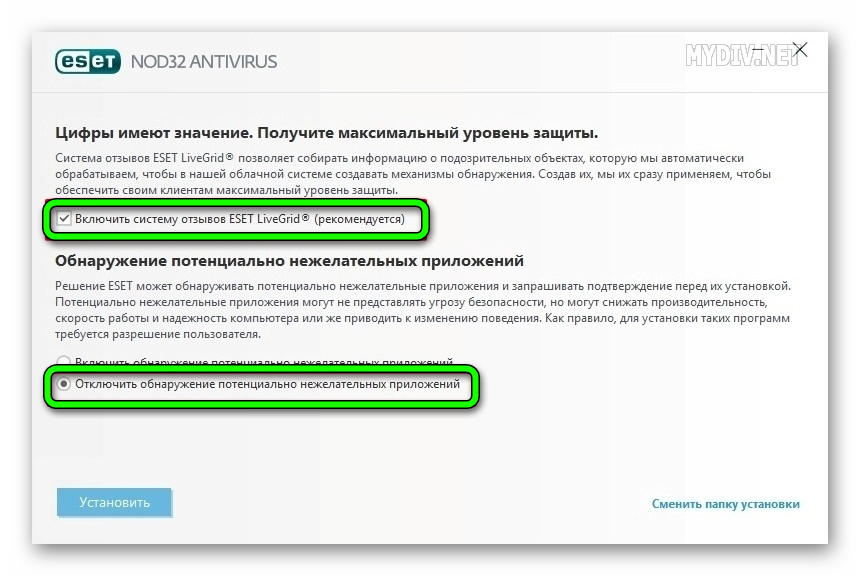
После инсталляции на панели задач будет отображен значок программы NOD32.
Настройка NOD32
Антивирусная программа успешно загружена и установлена на ваш компьютер. Теперь необходимо её настроить.
Да этого внимательно изучите инструкцию.
- Откройте свой антивирус.
- Найдите раздел «Настройки».
- Затем выберите пункт «К расширенным параметрам».
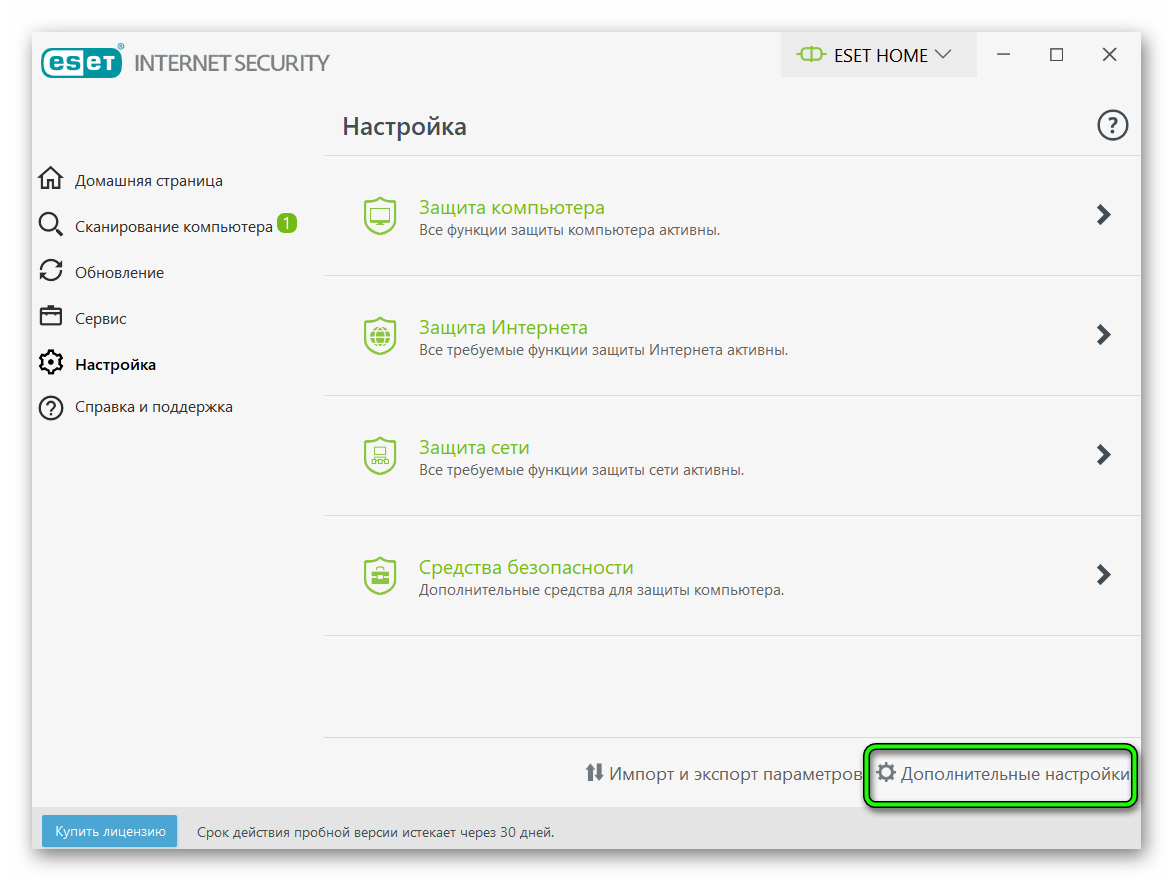
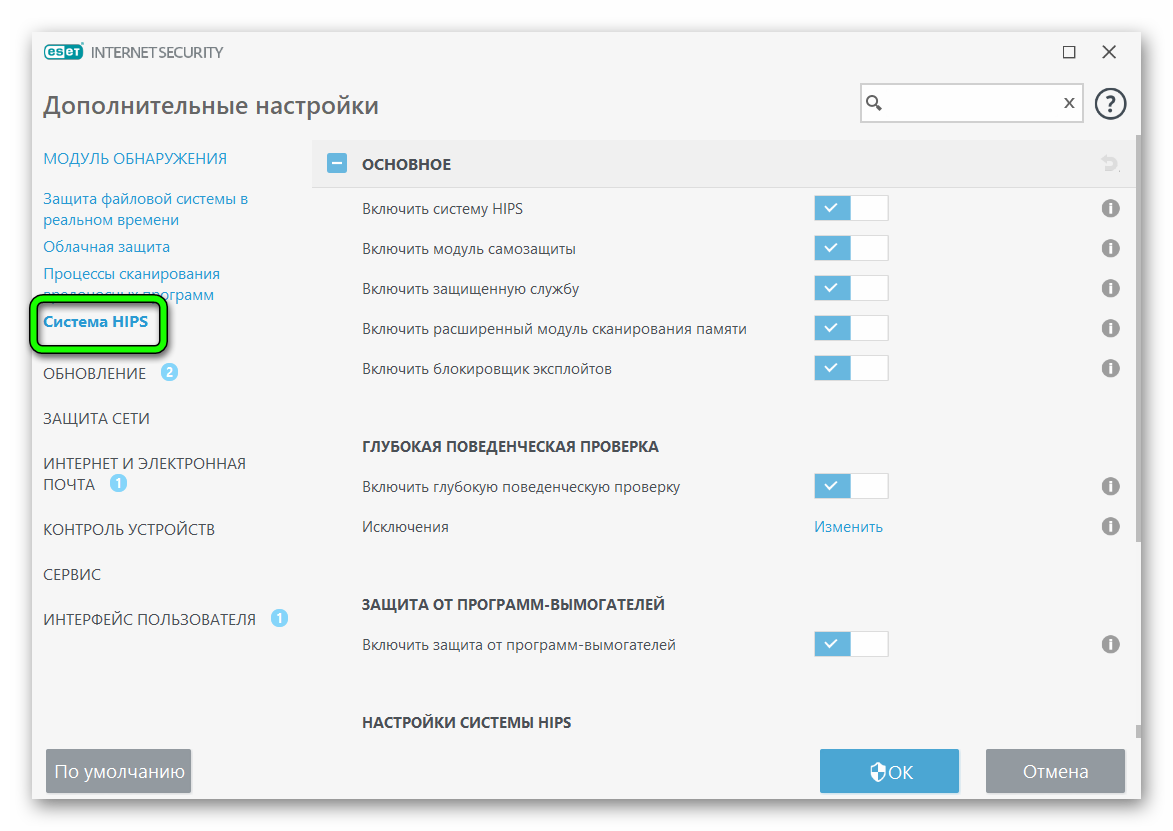
Теперь, когда антивирусная программа NOD32 переустановлена и настроена, можно пользоваться своим компьютером без всяких опасений.
Заключение
Имея на компьютере обновленную версию NOD32, ваш гаджет будет максимально защищен от самых различных вредоносных кодов и программ. Переустановить антивирус и настроить достаточно легко и просто. Главное – это полностью удалить старую версию и загрузить новую программу.
Антивирус ESET Nod32: установка, удаление, начальная настройка
ESET Nod32 обеспечивает защиту от вредоносных программ. Хороший антивирус должен быть на любом компьютере. Особенно если устройство подключено к интернету. В сети огромное количество ненадёжных сайтов. Если вы случайно на них зайдёте, ваш ПК окажется под угрозой. Именно поэтому полезно будет скачать Antivirus с Firewall и опцией мониторинга в реальном времени. Разберитесь, как поставить, как настроить и как удалить ESET Nod32.
У него есть сетевой экран. Если вы попробуете открыть страницу, на которой есть вредоносное ПО, защитник заблокирует соединение. Он в фоновом режиме следит за работой компьютера и реагирует на подозрительную активность. Если вы загрузите файл с трояном, программа предупредит об опасности.

Установка
Чтобы установить антивирус ESET Nod32, его надо скачать с официального сайта разработчика esetnod32.ru. Там есть бесплатные пробные версии. Но через некоторое время придётся купить лицензию.
Но будьте осторожны при загрузке сторонних утилит, в попытках обхода покупки лицензии. В них может быть встроено вредоносное или рекламное ПО. Поэтому лучше пользоваться официальными версиями.
Перед установкой надо отключить брандмауэр Windows. Он может заблокировать антивирусную программу. Его функции будет выполнять сетевой экран ESET Nod32.
- Откройте Панель управления.
- В категории «Система и безопасность» нажмите на значок «Брандмауэр».
- Перейдите в раздел «Включение и отключение».
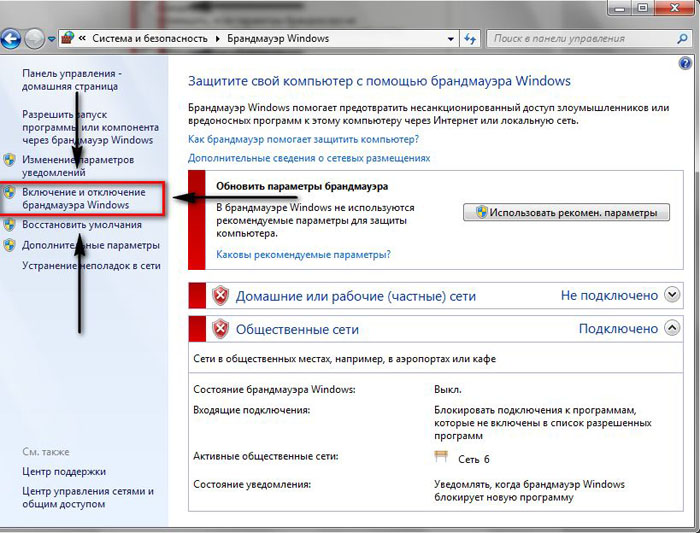
Включение и отключение Брандмауэра Windows
- Поставьте маркеры рядом с пунктами «Отключить». Служба будет деактивирована.
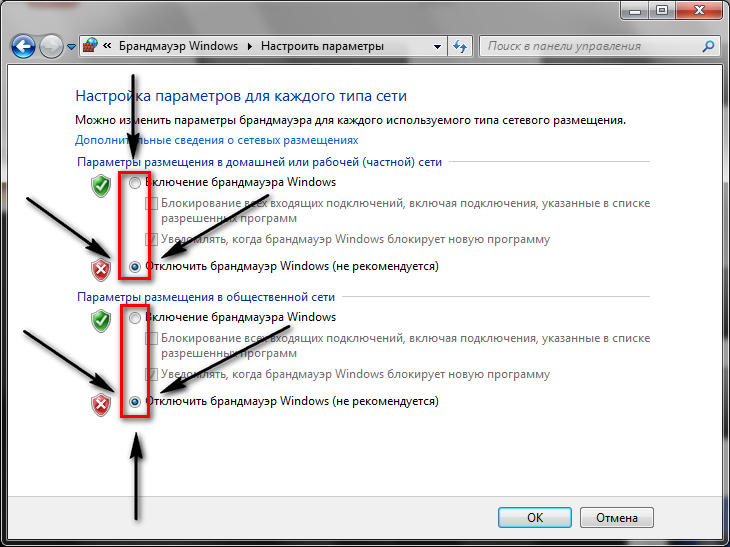
Вы в любой момент сможете снова запустить брандмауэр, если он понадобится.
Перед инсталляцией нужно удалить другие защитные программы, фаерволлы и сетевые экраны. Они очень часто конфликтуют друг с другом. Если их много, компьютер будет «тормозить». Но вы можете использовать несколько антивирусов. Только убедитесь, что они нормально работают на одном ПК.
Теперь надо установить Нод.
- Откройте файл-инсталлятор.
- Появится окно с приветствием. Нажмите «Далее».
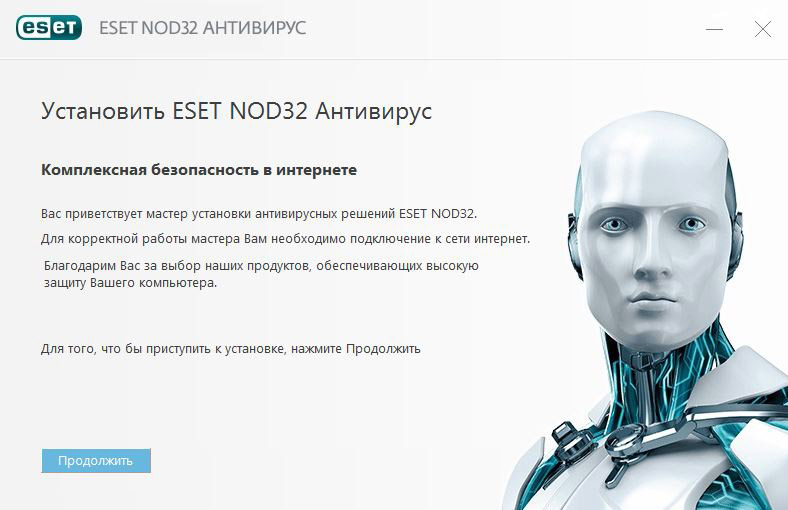
- Примите лицензионное соглашение.
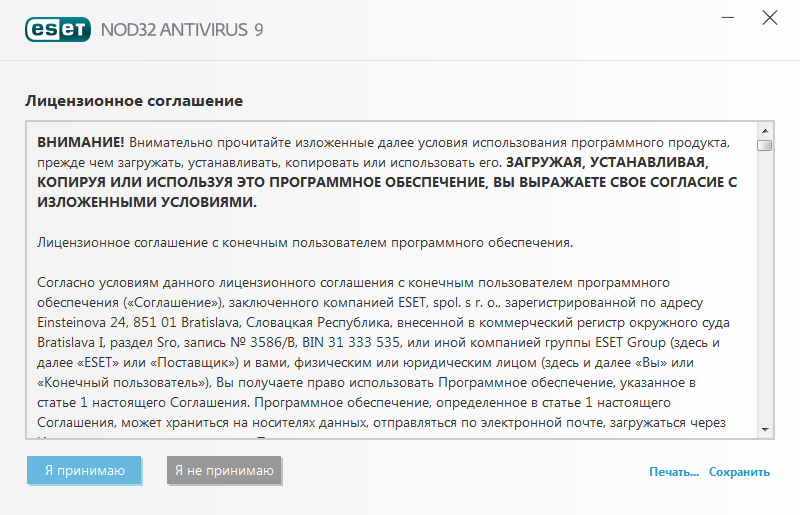
- Не выбирайте «Полная установка (рекомендуется)». В таком случае будут загружены утилиты, расширения и панели, которые вам, возможно, не нужны. Отметьте пункт «Настройка параметров» и уберите галочки рядом с названиями программ, которые не хотите ставить.
- Дождитесь, пока будут распакованы файлы.
- Снова откроется приветственное окно. Нажмите «Далее».
- Опять примите лицензионное соглашение.
- Задайте обычный режим установки.
- Снимите отметку из «Система своевременного обнаружения».
- В выпадающем списке выберите «Выключить обнаружение нежелательного ПО». Если хотите, можете оставить эти опции активными. Но они блокируют запуск многих программ, даже не «заражённых». А загрузить какую-нибудь нелицензионную утилиту в таких условиях, вообще, нереально. Хотя её можно добавить в исключения. Если вы отключите обнаружение, антивирус всё равно будет нормально работать и защищать ваш компьютер.
- Ещё несколько раз нажмите «Далее». Потом «Установить».
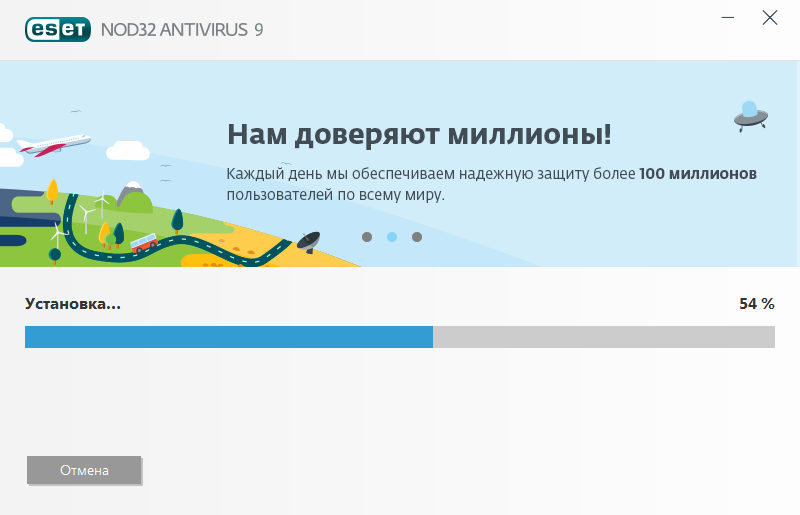
На панели задач в области уведомлений появится значок Нода.
Настройка
- Откройте антивирус.
- Перейдите на вкладку «Настройки».
- Нажмите на ссылку «К расширенным параметрам».
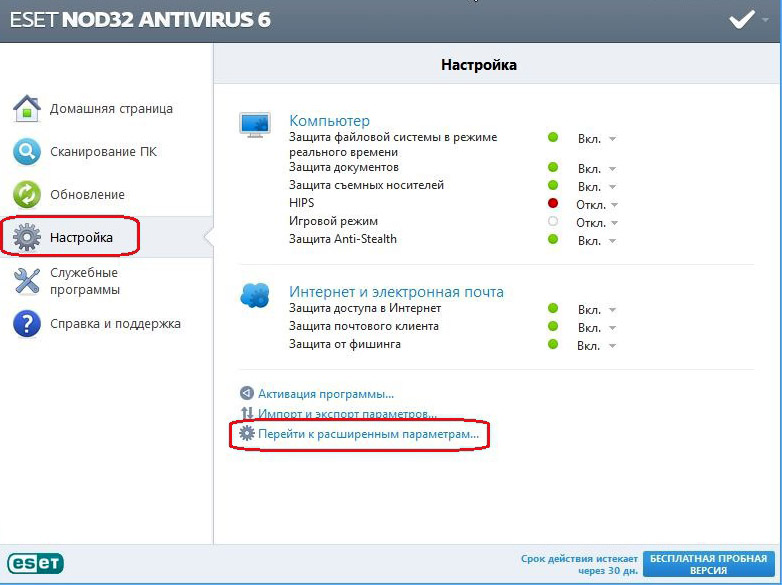
- Разверните иерархию «Компьютер».
- Чтобы задать новое правило для элементов автозагрузки, программ или реестра, кликните на пункт «HIPS» и нажмите на «Конфигурировать правила». Там вы можете изменить параметры запуска приложений или заблокировать их автоматический запуск.
- Откройте список Защита от вирусов — Исключения. Туда вы можете добавить файлы или каталоги, которые Нод не должен проверять.
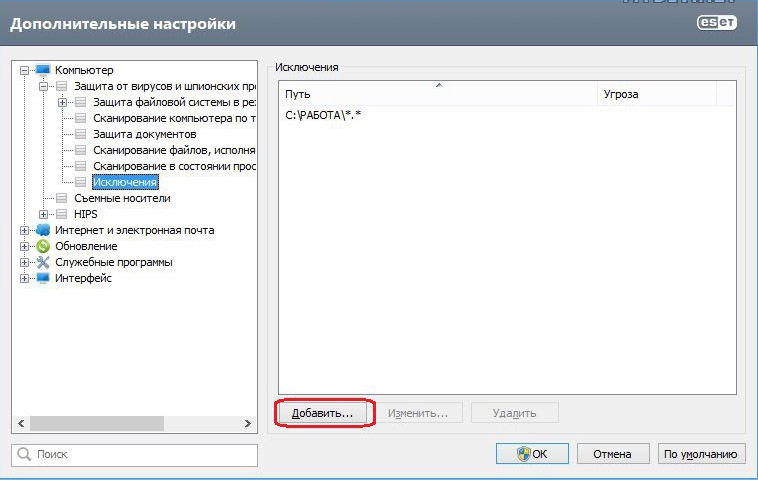
- В разделе «Интернет и почта — Защита почтового клиента» можно расставить параметры для работы с электронной корреспонденцией.
- В пункте «Защита доступа в сеть — Управление URL-адресами» напишите список сайтов, переход на которые будет разрешён в любом случае. Или, наоборот, укажите ресурсы, которые надо блокировать.
Вот как добавить в исключения в ESET Nod32 другим способом:
- антивирус выдаст предупреждение о возможной угрозе.
- В этом окне нажмите «Расширенные параметры».
- Отметьте «Убрать из проверки».
- Кликните на кнопку «Ничего не предпринимать».
Файл будет исключён из проверки.
Обновление
В сети часто появляются новые вирусы. Поэтому база данных Нода должна постоянно пополняться. Он не сможет вылечить или удалить вредоносную программу, о которой ничего «не знает». Хотя он в любом случае сообщит о подозрительной активности.
Вот как обновить антивирус ESET Nod 32:
- Зайдите в расширенные настройки.
- Пункт «Обновление».
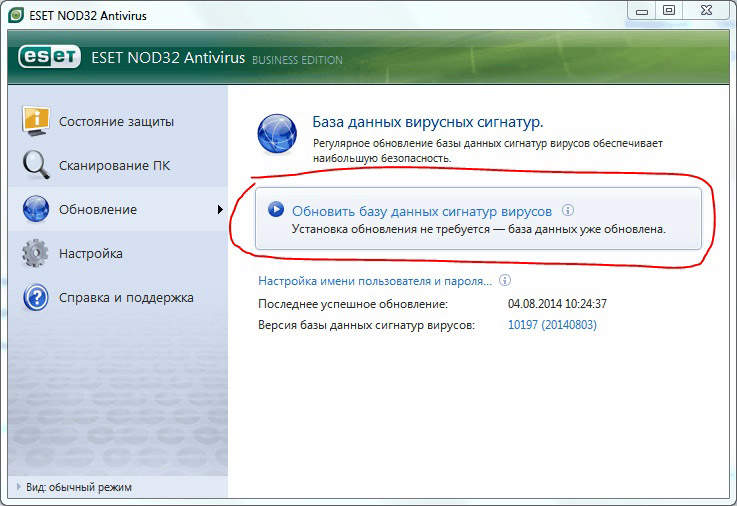
- Выберите сервер, с которого будут загружаться данные. Можно задать «Автоматическое». Но для этого продукт должен быть куплен и зарегистрирован. После ввода ключа активации на сайте вам выдадут логин и пароль, который надо написать в программе.
- Если у вас есть доступ к неофициальному серверу обновлений, нажмите «Изменить» и напечатайте его адрес.
- Если вы скачали апдейт на ПК, вместо URL введите путь к файлам с обновлением.
Удаление
Вот как удалить ESET Nod32 Antivirus с компьютера:
- Откройте «Панель управления».
- «Удаление программ» (или просто «Программы»).
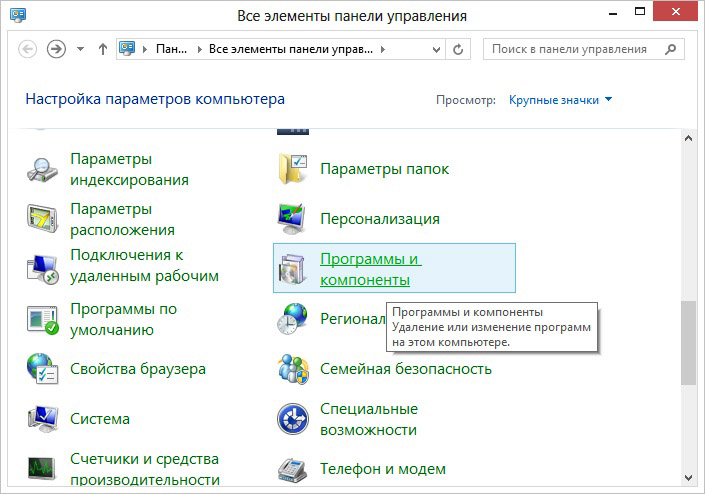
Удаление программ в Windows
- Найдите в списке «Smart Security».
- Выделите его.
- Нажмите «Изменить».
- Откроется мастер установки. Щёлкните в нём «Далее».
- В следующем окне будет два пункта: «Восстановить» и «Удалить». Выберите второй.
- Программа спросит, чем вам не понравился Нод. Поставьте галочку в любой из пунктов и нажмите «Далее».
- Завершите удаление и перезагрузите компьютер.
- Сотрите все папки, связанные с Nod Они могут быть в каталогах «Program Files», «AppData» или «Application Data».
- Откройте редактор реестра. Для этого нажмите «Пуск — Выполнить» и в поле для ввода напишите «regedit».
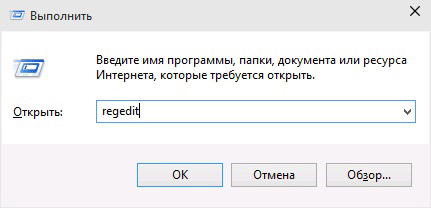
Открытие редактора реестра
- В появившемся окне перейдите в «Правка — Найти».
- Напечатайте «Eset nod» и запустите поиск.
- Надо удалить то, что имеет отношение к Ноду.
Лучше сделать это при помощи специальной утилиты для очистки ПК (например, CCleaner). Так весь процесс будет проходить автоматически.
С ESET Nod32 компьютер будет защищён от разного рода вирусов и хакерских атак. Его достаточно легко установить. Иногда антивирус блокирует файлы, в которых нет вредоносного ПО. Их можно добавить в исключения.
Как установить антивирус Eset NOD32
В данном руководстве речь пойдет об установке антивируса Eset NOD32. Мы разберем детально все этапы установки, а также протестируем функцию сканирования.
Шаг 1. Дистрибутив
Для начала нам необходимо скачать установщик антивируса. Для этого переходим на страницу Eset NOD32 и кликаем по ссылке, отмеченной на скриншоте ниже:
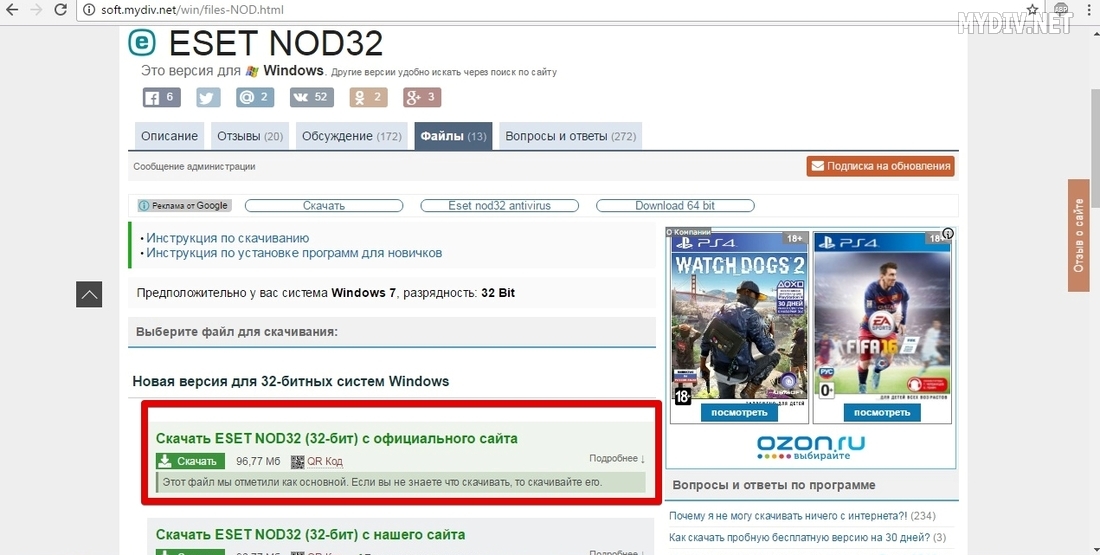
Скачиваем и запускаем дистрибутив.
Шаг 2. Подготовка
После запуска появится окно с общей информацией об антивирусе. Жмем Продолжить:
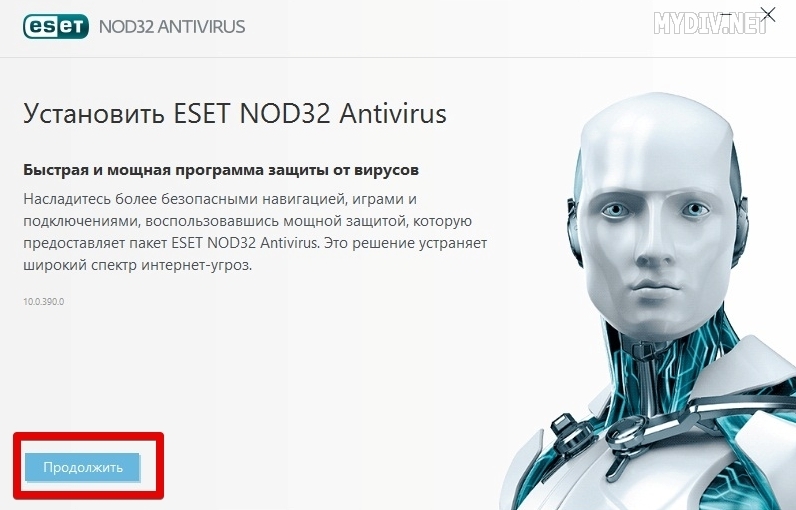
Далее нам предложат прочитать текст лицензионного соглашения. Для продолжения установки кликаем на кнопку Я принимаю:
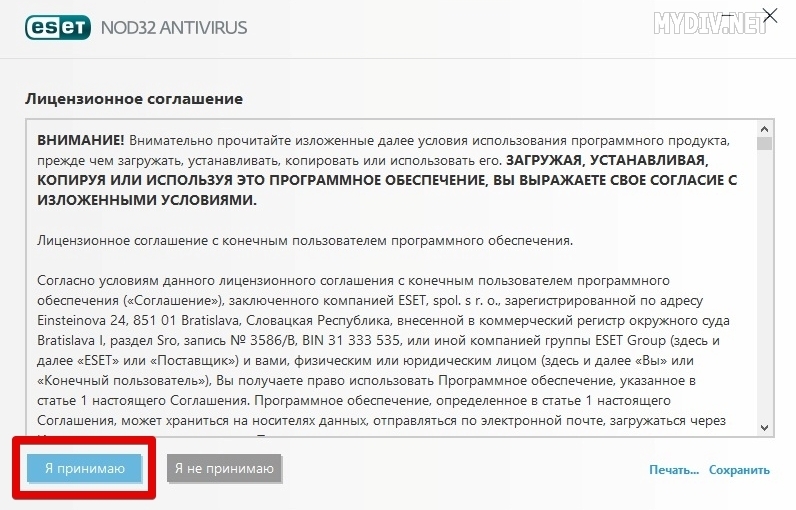
Шаг 3. Дополнительные опции
После этого придется выбрать тип установки. Систему отзывов ESET LiveGrid лучше оставить, а вот опцию обнаружения потенциально опасного ПО можно отключить, так как она не усилит общей уровень защиты компьютера, а, скорее всего, только добавит лишних проблем:
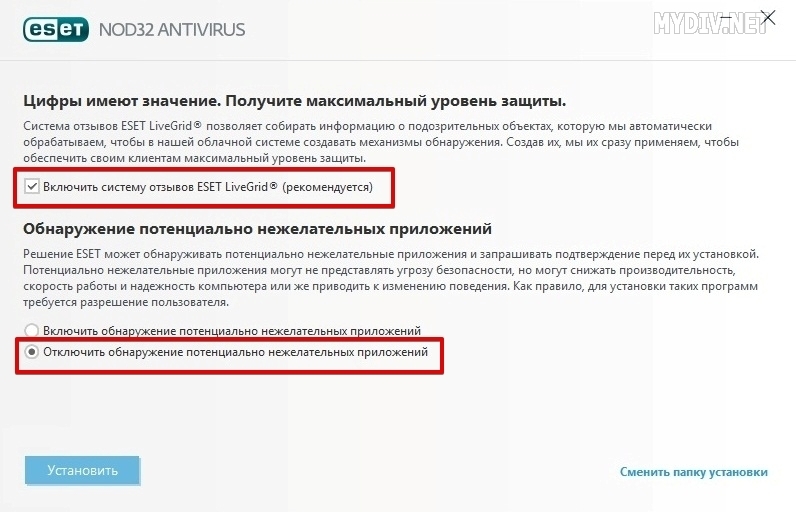
По умолчанию NOD32 будет установлен в папку C:Program FilesEsetEset NOD32 Antivirus. Если вы хотите изменить эту директорию, но нажмите Сменить папку установки:
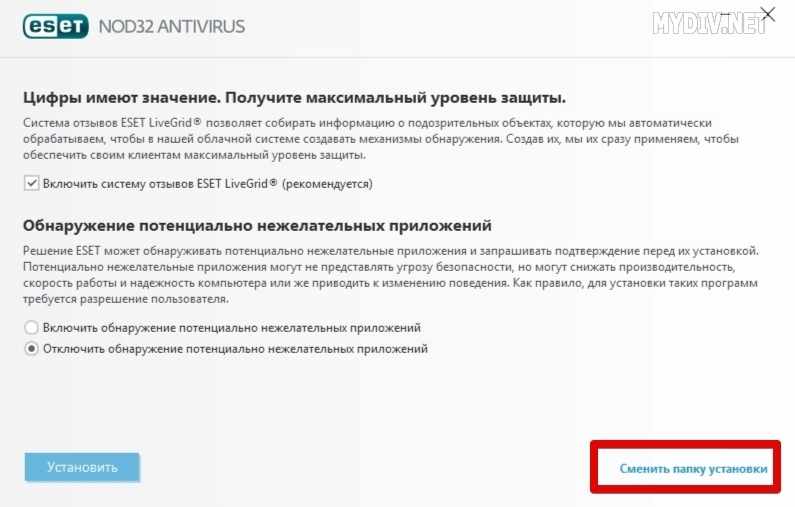
Как только определитесь со всеми параметрами, нажмите кнопку Установить:
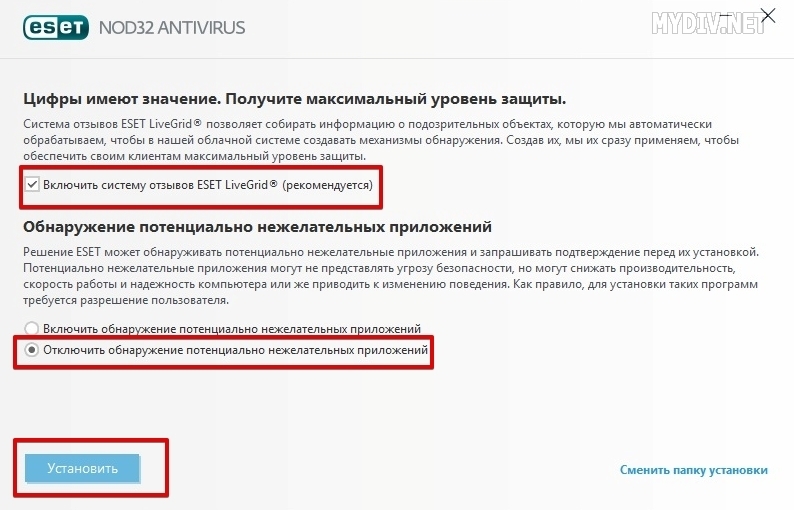
Шаг 3. Установка
Запустится процесс установки:
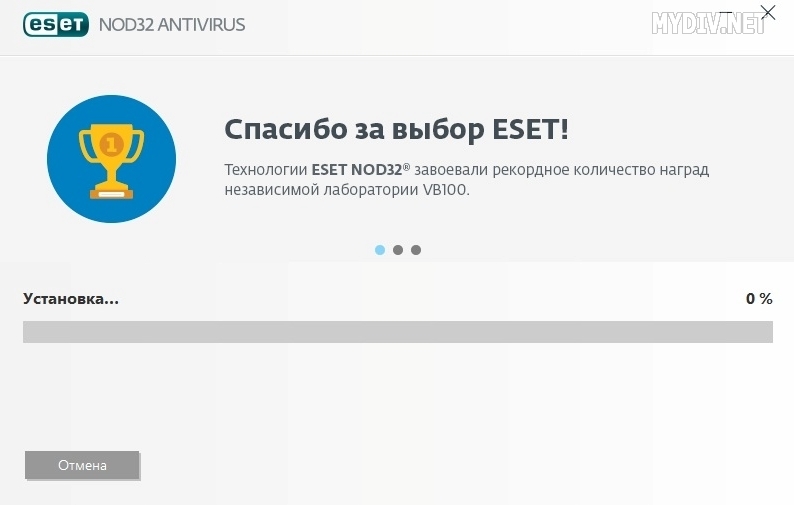
Ждем несколько минут, пока все необходимые файлы будут установлены. Как только завершится установка, жмем на кнопку Готово:
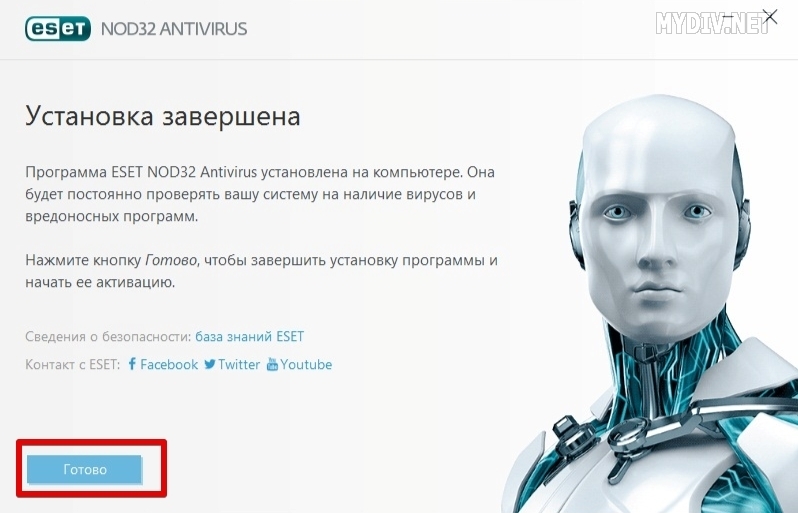
Шаг 4. Лицензия
В открывшемся окне вас сразу попросят ввести лицензионный ключ. Если же вы хотите лишь протестировать функционал антивируса, то выбираем опцию Пробная лицензия (30 дней бесплатного пользования):
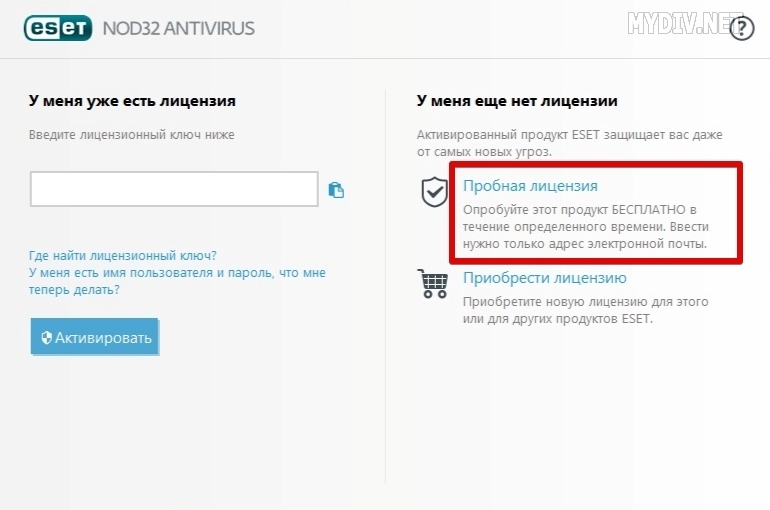
Далее программа попросит разрешения внести изменения в систему. Жмем Да:
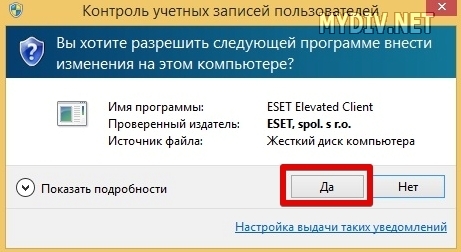
Появится окно с активацией лицензии, где необходимо ввести свою электронную почту и выбрать страну, после чего нажать на кнопку Активировать:
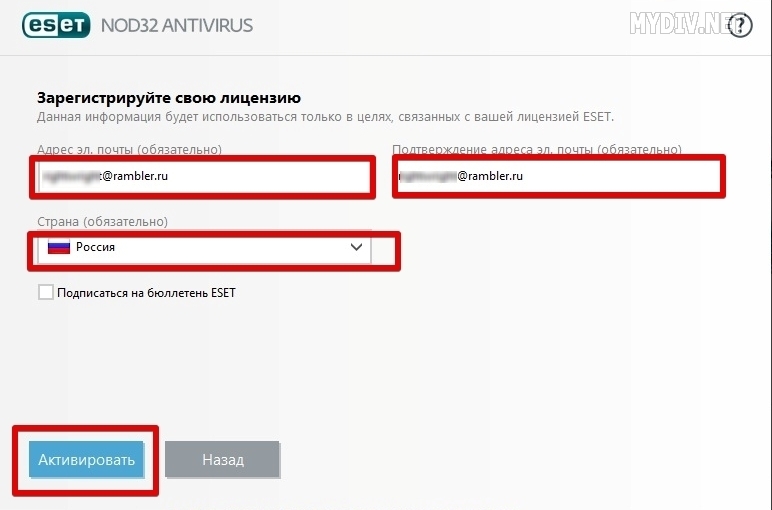
В случае успешной активации вы увидите вот такое окно:
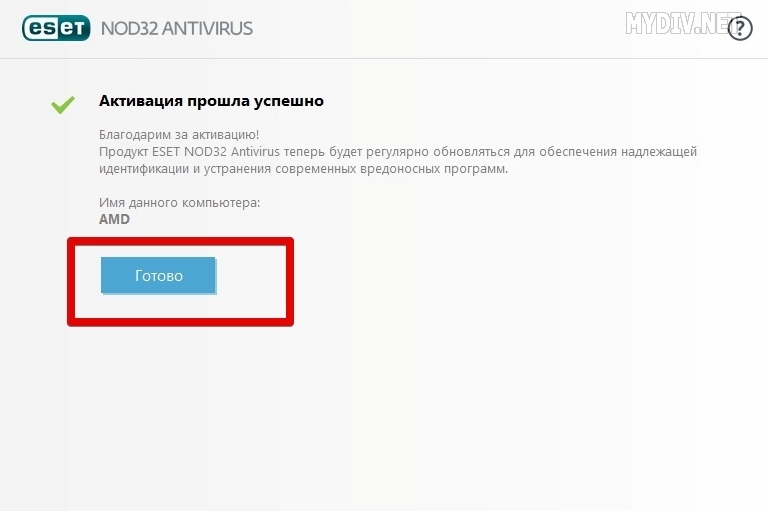
Шаг 5. Тестирование
Поздравляем. Вы установили антивирус. Теперь пришло время протестировать его работу. Кликаем на вкладку Сканирование компьютера:
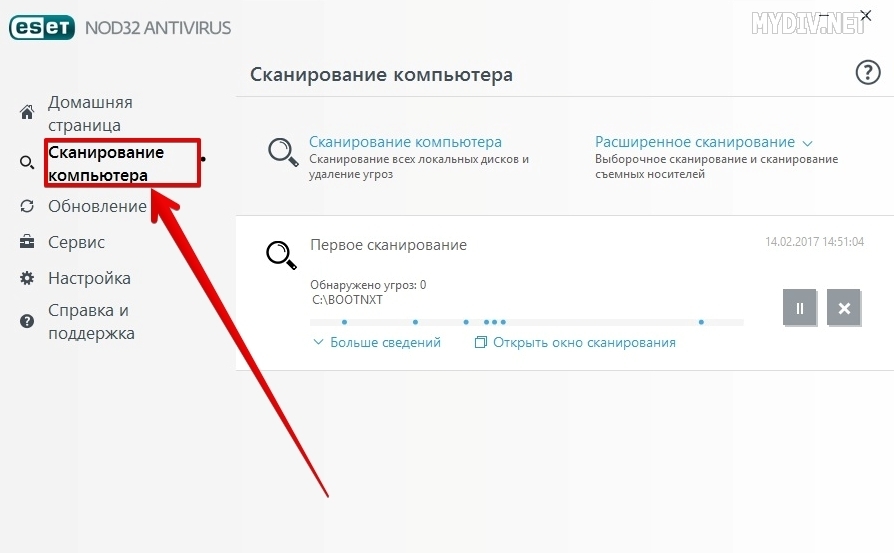
При первом запуске вам ничего не надо нажимать, так как сканирование запустится автоматически. Ждем, пока антивирус проверит все разделы компьютера и создаст отчет о текущих проблемах.
Если вы захотите провести повторное сканирование, то для этого используйте опции Сканирование компьютера или Расширенное сканирование:
Источник https://sergoot.ru/how-to-reinstall-nod32-antivirus
Источник https://nastroyvse.ru/programs/review/antivirus-eset-nod32-ustanovka-udalenie.html
Источник https://mydiv.net/arts/view-Kak-ustanovit-antivirus-Eset-NOD32.html